大坑!大坑!大坑!!!
为什么昨天请假一天?就因为这个大坑(以前没发现啊)。
前提:想弄个最新的安装文档,自然而然的要去官网了呀~~~

写到前面,别按照官网的操作,别按照官网的操作,别按照官网的操作,不然你插件会一直下载失败,我说下我失败的过程吧。
杠精 : 你不是以前一直说官网才是王道嘛~~~
运维家:你闭嘴~~~

我下面写一下我失败过程。然后后面再附加上正确的过程。留个纪念。

正文:我们心里应该已经知道了大概的整体流程,以及心里有个简单的认知了,不过也应该有个疑惑吧,难不成写一堆脚本嘛?这个流程我们应该如何进行控制呢,这个时候就涉及到了一个重要的服务,jenkins了,上一节中所有的流程,都是在jenkins中进行的。
本节我们就来看看如何搭建jenkins吧。

组件
要完成前一篇中所有的流程,需要用到一系列组件,分别如下:
gitlab:由于我们是测试环境,就不需要单独搭建了,如果需要,我后面可以专门出一篇,在这里我采用gitee来代替;
moven:搭建过程在下面这个文章中有写;
往期推荐
[
k8s部署-23-定时任务迁移到k8s中
](http://mp.weixin.qq.com/s?__biz=Mzg3NjY2NDQ5MA==&mid=2247484374&idx=1&sn=aa0d7b2eec58a303b1f0f7f3f7e61968&chksm=cf2f8013f858090544f3bbe6a751978677a226ceef086fece3761283eec0cb981aa3b93c6efa&scene=21#wechat_redirect)
docker:docker如何搭建,参考下面这个文章;
往期推荐
[
01-_docker_系列-linux下的_docker_安装
](http://mp.weixin.qq.com/s?__biz=Mzg3NjY2NDQ5MA==&mid=2247483851&idx=1&sn=ad9966711e7309a9ebe5d37a1d536f58&chksm=cf2f820ef8580b180f50becfee4aa6b8f0fb39ff06f7855e38a5407be6e42ae615fa0e2b1955&scene=21#wechat_redirect)
jenkins:本节我们就介绍这个jenkins的安装。
官网介绍
老规矩,搭建服务首先上官网看看,输入以下地址进入:
https://www.jenkins.io/
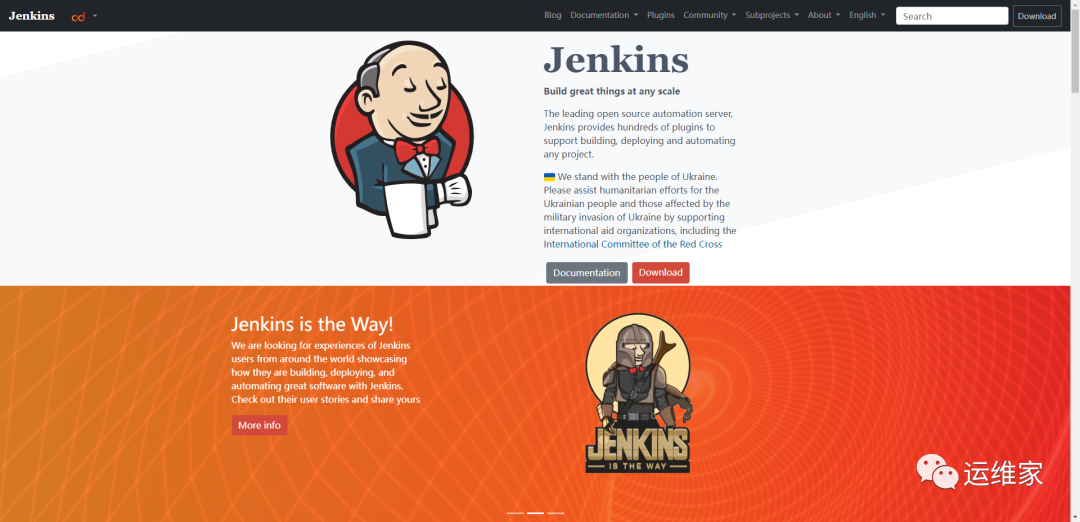
首先映入眼帘的是一个大大的封面,以及一些简单介绍,英语不好的同学有福了,jenkins支持中文,点击右上角的“English”,即可切换到中文;
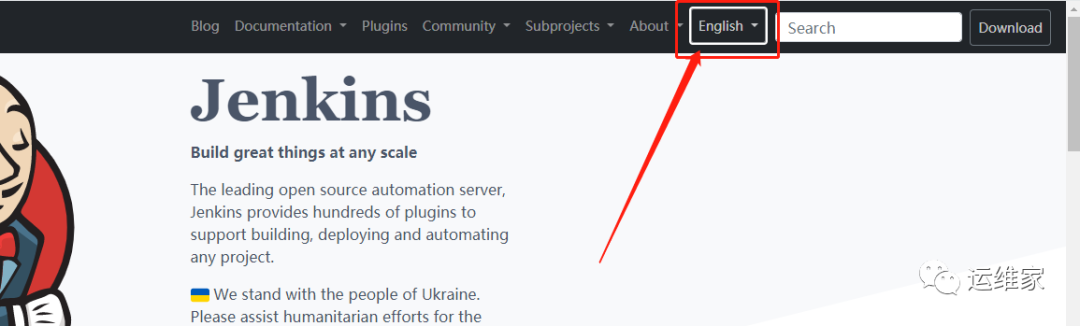
然后界面如下,我们点击“文档”;
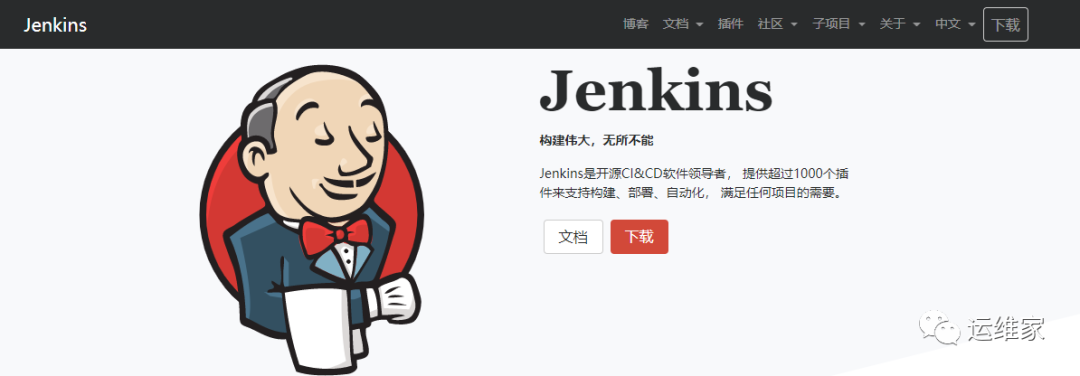
这里告诉了我们jenkins是什么,以及其他的一些内容。
Jenkins是一款开源 CI&CD 软件,用于自动化各种任务,包括构建、测试和部署软件。
Jenkins 支持各种运行方式,可通过系统包、Docker 或者通过一个独立的 Java 程序。
我们点击“入门指南”,这里有告诉我们如何安装:
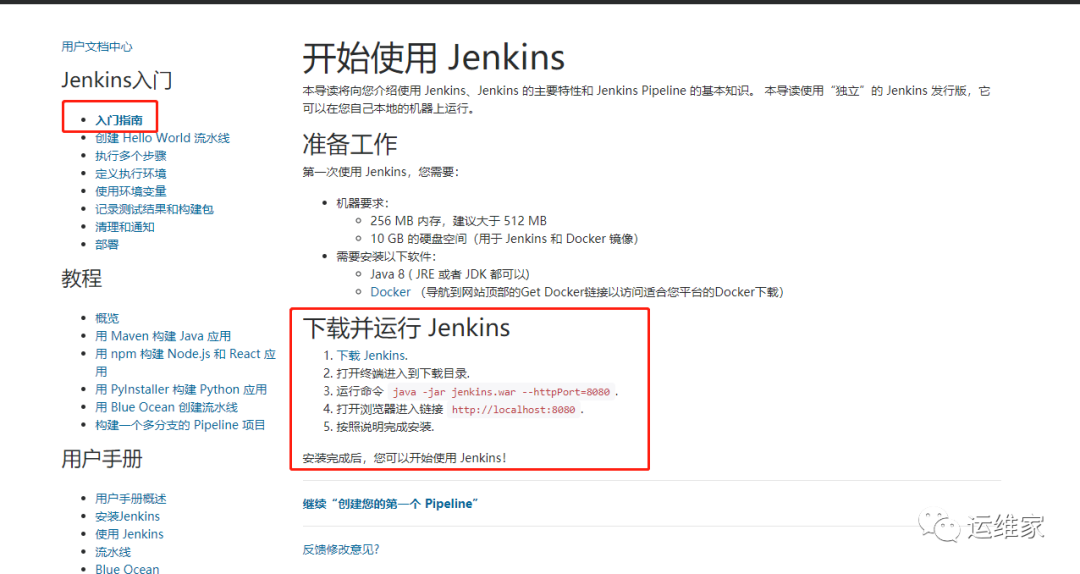
不要按照他的步骤来进行安装。(只做参考)
PS:记得在这个页面看下安装需要的环境哈。
机器要求:
256 MB 内存,建议大于 512 MB
10 GB 的硬盘空间(用于 Jenkins 和 Docker 镜像)
需要安装以下软件:
Java 8 ( JRE 或者 JDK 都可以)
Docker (导航到网站顶部的Get Docker链接以访问适合您平台的Docker下载)
安装jenkins(错误示范)
1、点击下载jenkins;
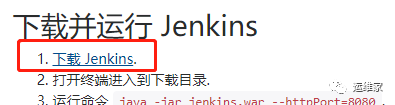
2、将jenkins上传到node1节点上;
[root@node1 ~]# mkdir jenkins
[root@node1 ~]# cd jenkins/
[root@node1 jenkins]# ls
jenkins.war
[root@node1 jenkins]#
3、后台运行;
[root@node1 jenkins]# nohup java -jar jenkins.war --httpPort=8080 &
4、浏览器登录;
http://192.168.112.130:8080/
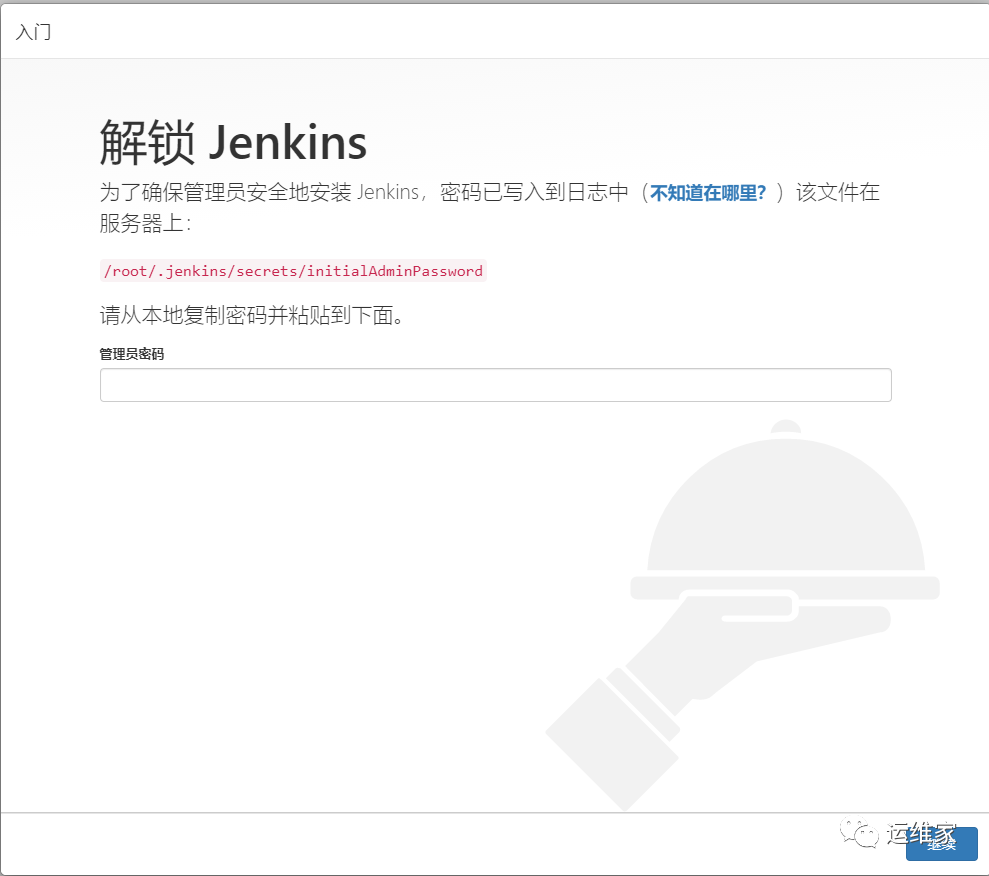
5、查看密码;
[root@node1 jenkins]# cat /root/.jenkins/secrets/initialAdminPassword
29eacde930be4695b41ebb5451fc322c
[root@node1 jenkins]#
6、从界面输入密码,点击“继续”按钮,然后我们稍等一会儿;
完犊子,出来了下面这个界面,就比较尴尬了,怎么解决呢?
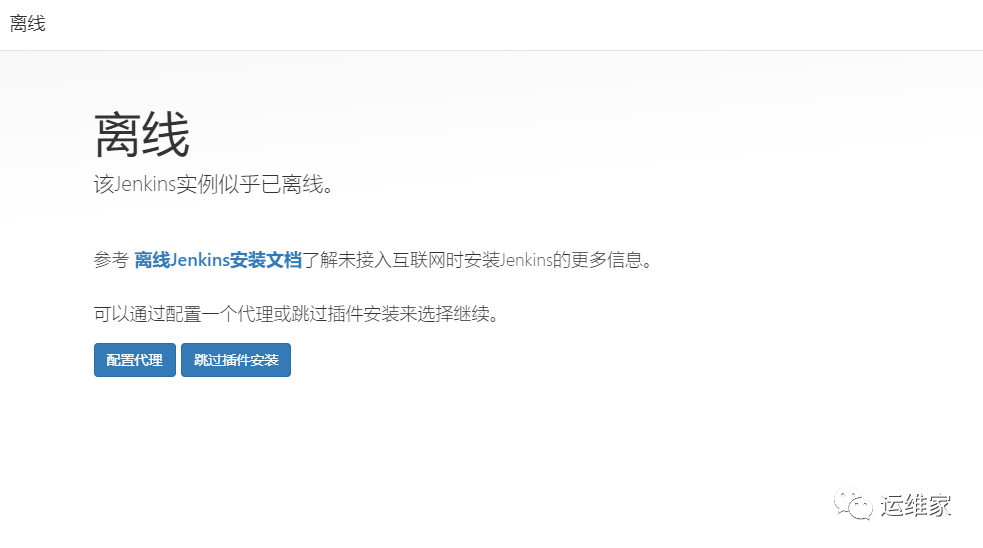
解决下报错“该jenkins实例似乎已离线”:
[root@node1 jenkins]# vim /root/.jenkins/hudson.model.UpdateCenter.xml
# 原配置
<url>https://updates.jenkins.io/update-center.json</url>
# 修改为
<url>http://updates.jenkins.io/update-center.json</url>
然后重启一下子jenkins;
[root@node1 jenkins]# ps -ef | grep jenkins
root 4985 2390 1 17:36 pts/0 00:00:18 java -jar jenkins.war --httpPort=8080
root 6140 2390 0 17:53 pts/0 00:00:00 grep --color=auto jenkins
[root@node1 jenkins]# kill -9 4985
[root@node1 jenkins]# nohup java -jar jenkins.war --httpPort=8080 &
重新使用浏览器访问一下jenkins,然后就不会有那个报错了:

7、插件安装
安装之前需要改一下配置;
[root@node1 jenkins]# sed -i 's#www.google.com#www.baidu.com#g' /root/.jenkins/updates/default.json
然后根据上一步的步骤,再次重启jenkins;
用浏览器再次访问到如下界面:

在这里我们选择“安装推荐的插件”;
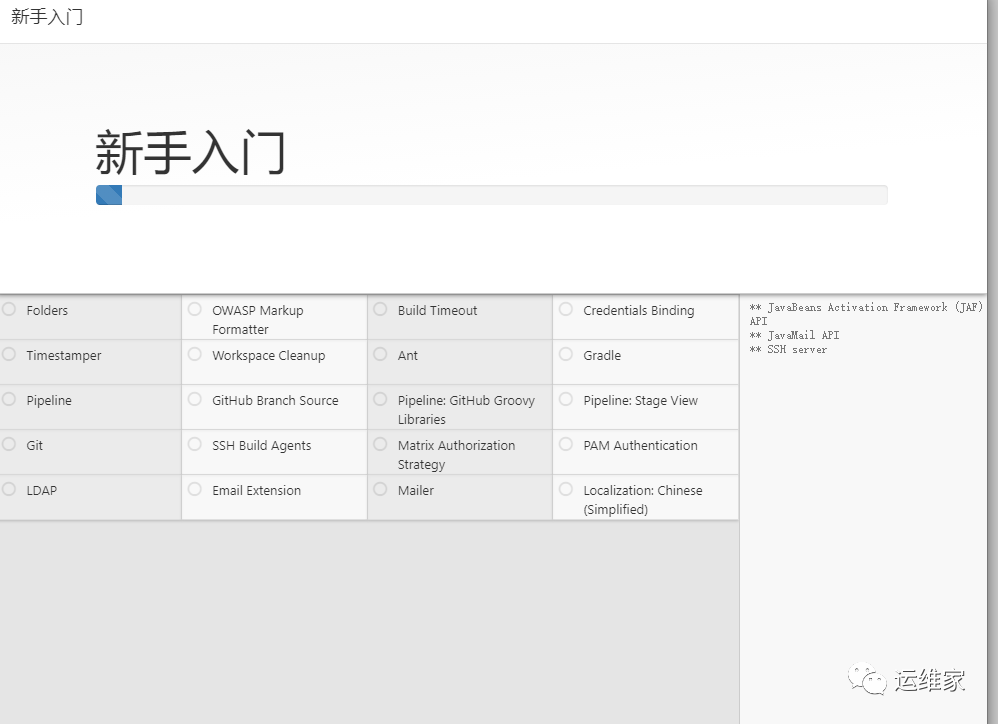
需要等待一会儿~~~
jenkins的插件安装失败了?而且是全部失败了???
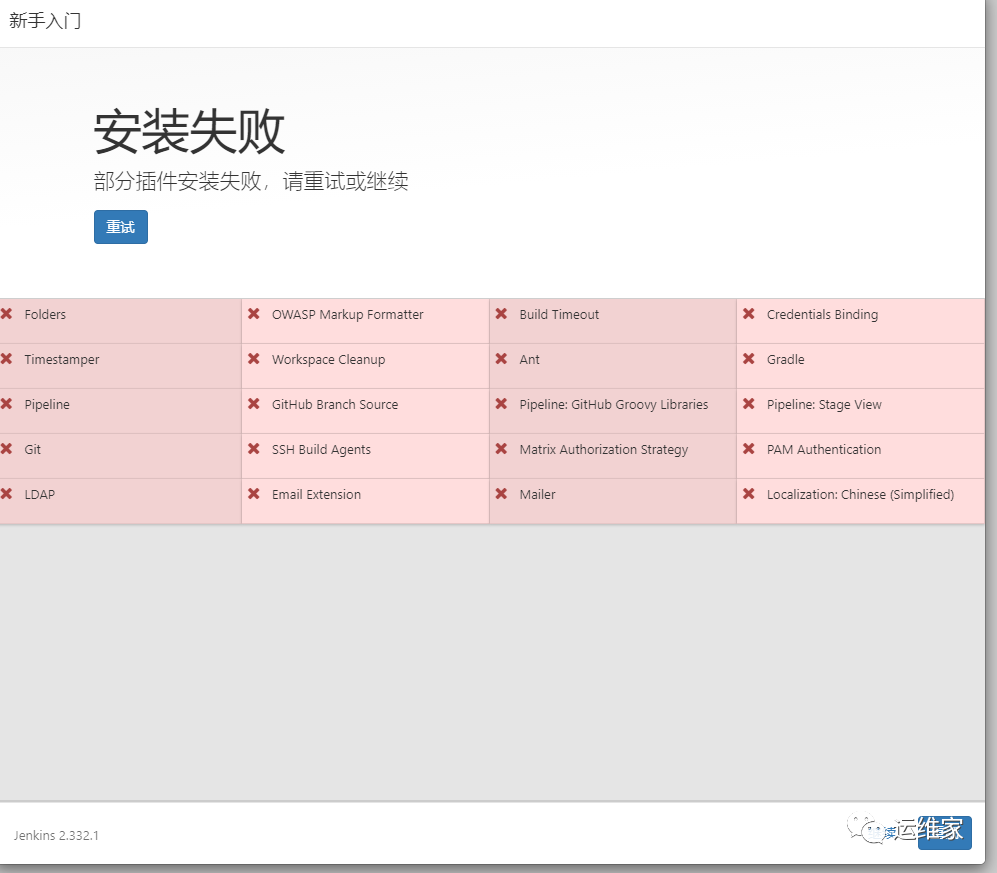
就是这里,不要说替换default.json文件中的地址,行不通,就算上外网也不好使,就是安装不上去。

在后来,我先跳过此步骤,先登录进系统,然后去官网下载插件,在手动导入去安装,这样子的确可以安装上去一两个插件,但是有些插件需要很多依赖,而且有安装顺序,这样子就很烦,如果只有一两个,我可能还能接受,想全部这么去安装,真的要疯~~~此路不通(也可能是我比较懒哈)。

后来我又想,既然他是下载,那么我替他把他要下载的东西下载好,然后指引他来我这里安装呢,我又把他需要的jenkins的差不多90个插件下载,而后又搭建nginx做代理、自签证书、域名解析,一堆东西弄好之后。。。本以为会迎来曙光,然并卵,依旧失败,因为证书是自签的,肯定验证不通过,没想到啊~~~

好烦~~~然后呢,今天我对象问我干啥呢,还没弄完,聊了一下子之后,他说必须从官网安装嘛???
嗯哼?嗯哼?嗯哼?

嗯~此言有理啊,我好像进入死胡同了,然后转身yum安装,然后。。。惊呆了我啊~

相对于官网的方式而言,那简直是不要太丝滑啊~刷刷刷,非常顺利的就弄完了~难道我对象是个隐藏大佬?在点拨我嘛?我问问去~~~

安装jenkins(正确方式**)**
PS:一定要注意,java版本,必须是openjdk,必须是openjdk,必须是openjdk,不可以是oracle jdk,如果你要用老版本的,那我就不和你较真了,老版本没有这个限制。

# 下载openjdk
[root@node1 ~]# yum -y install java-1.8.0-openjdk-devel
# 下载源
[root@node1 ~]# curl --silent --location http://pkg.jenkins-ci.org/redhat-stable/jenkins.repo | sudo tee /etc/yum.repos.d/jenkins.repo
# 安装源
[root@node1 ~]# rpm --import https://jenkins-ci.org/redhat/jenkins-ci.org.key
# 查看源
[root@node1 ~]# cat /etc/yum.repos.d/jenkins.repo
[jenkins]
name=Jenkins-stable
baseurl=http://pkg.jenkins.io/redhat-stable
gpgcheck=1
[root@node1 ~]#
# 下载jenkins
[root@node1 ~]# yum -y install jenkins
# 启动jenkins
[root@node1 ~]# systemctl start jenkins &
# 将jenkins加入自启动行列
[root@node1 ~]# systemctl enable jenkins
然后浏览器访问:
http://192.168.112.130:8080
剩余内容请转至VX公众号 “运维家” ,回复 “134” 查看。






















 2083
2083











 被折叠的 条评论
为什么被折叠?
被折叠的 条评论
为什么被折叠?










